
Table des matières:
- Auteur John Day [email protected].
- Public 2024-01-30 09:08.
- Dernière modifié 2025-01-23 14:46.

Dans le cadre de mon système de coupe de cordon, je souhaite un indicateur d'alimentation et un interrupteur de réinitialisation sur un centre multimédia basé sur Raspberry Pi exécutant Kodi sur OSMC.
J'ai essayé plusieurs interrupteurs momentanés différents. Le bouton-poussoir en métal robuste d'Adafruit avec LED bleue est très cool.
C'est le premier de plusieurs instructables, qui forment la base d'un chapeau Kodi/OSMC pour le Raspberry Pi.
Dans chaque instructable, je vais faire fonctionner une partie du chapeau et je pense que chaque morceau du chapeau est utile en soi.
Étape 1: Rassemblez les pièces
Pièces spécifiques à cette instructable:
- Bouton-poussoir en métal robuste avec DEL bleue Adafruit $4.95
- Broches échappées courtes Adafruit $4.95
Pièces et outils réutilisables (prix en USD):
- Planche à pain Fry's 7,99 $
- Fils de planche à pain Fry's 7,99 $
- Fils de cavalier mâle à femelle Fry's $3.99
- MacBook Pro (un PC peut être utilisé)
- Framboise Pi 3 Élément14 35 $
- Adaptateur secteur USB 5.2V 2.1A d'Amazon 5,99 $
- Câble micro USB vers USB 3 pieds d'Amazon 4,69 $
- Étui d'Amazon 6,99 $
- SanDisk Ultra 16 Go microSDHC classe 10 avec adaptateur (SDSQUAN-016G-G4A) d'Amazon 8,99 $
- Soudure, Station de soudure, Nettoyeur de panne
- TV avec port HDMI, clavier USB, souris USB, câble HDMI
Remarques:
- Le texte entre les piques, tel que « replace-this », doit être remplacé par une valeur réelle. Bien sûr, enlevez les piques.
- Le Raspberry Pi doit être configuré et exécuter Kodi/OSMC
-
Adafruit a d'excellents "instructables", mais ils sont difficiles à trouver. Dans google, essaie:
- ♣termes de recherche♣ inurl:
- anneau led robuste inurl:
- Fritzing est un outil incroyable pour la planche à pain
Étape 2: Anneau LED

Dans mes applications, la LED annulaire est un indicateur d'alimentation. Si le raspberry pi est sous tension et en cours d'exécution, la LED Ring doit être allumée (ou bleue). S'il n'y a pas d'alimentation ou que le Raspberry Pi est éteint, la LED de l'anneau doit être éteinte.
Connexions de l'anneau LED
Une maquette me permet d'expérimenter le circuit jusqu'à ce qu'il fonctionne. Les fils de raccordement mâle-femelle et les fils de connexion fournis avec les planches à pain facilitent ce processus. Des cavaliers mâles-femelles relient la planche à pain au Raspberry Pi.
Les deux connexions externes du bouton Ring Push contrôlent la LED Ring. La borne de masse est connectée à la masse du Raspberry Pi en série avec une résistance de 330 Ohm. Le sol est (-). Et GPIO 24 sera connecté à la borne positive (+).
Logiciel utilitaire pour python
Le logiciel Ring LED nécessite le package rpi.gpio. Les commandes suivantes téléchargent, compilent et installent rpi.gpio
$ sudo su
# apt-get update # apt-get install python-pip python-dev gcc # pip install rpi.gpio # exit
Quitter revient à l'invite $
Logiciel d'anneau LED
Allumez la LED de la sonnerie
$ sudo nano /usr/local/bin/power_ring_led.py
et modifier pour être:
#!/usr/bin/env python
importer RPi. GPIO en tant que sous-processus d'importation GPIO importer argparse parser = argparse. ArgumentParser() group = parser.add_mutually_exclusive_group() group.add_argument("-l", "--light", action="store_true") group.add_argument(" -o", "--off", action="store_true") # Désactiver les avertissements GPIO.setwarnings(False) # activer la broche gpio 24 GPIO.setmode(GPIO. BCM) GPIO.setup(24, GPIO. OUT) args = parser.parse_args() si args.light: GPIO.output(24, True) elif args.off: GPIO.output(24, False)
Tapez CTRL-o, CTRL-x ENTER pour enregistrer le fichier et quitter l'éditeur nano
Modifier les autorisations sur le fichier
$ sudo chmod 755 /usr/local/bin/power_ring_led.py
Créez un script de démarrage:
$ sudo nano /etc/init.d/power_ring_led.sh
et modifier pour être:
#!/bin/sh
### BEGIN INIT INFO # Fournit: nom_script # Démarrage obligatoire: $remote_fs $syslog # Arrêt obligatoire: $remote_fs $syslog # Démarrage par défaut: 2 3 4 5 # Arrêt par défaut: 0 1 6 # Description courte: Démarrer le démon au démarrage # Description: Activer le service fourni par le démon. ### END INIT INFO # Démarre et arrête power_ring_led.py # Répertoire: /etc/init.d/power_ring_led.sh # Autorisations: chmod 755 /etc/init.d/power_ring_led.sh # Démarre ou arrête power_ring_led.py case " $1" au démarrage) /usr/local/bin/power_ring_led.py --light &;; stop) /usr/local/bin/power_ring_led.py --off &;; *) echo "Utilisation: /etc/init.d/power_ring_led.sh {start|stop}" exit 1;; sortie esac
Tapez CTRL-o, CTRL-x ENTER pour enregistrer le fichier et quitter l'éditeur nano
Modifier les autorisations sur le fichier
$ sudo chmod 755 /etc/init.d/power_ring_led.sh
Enregistrez le script à exécuter au démarrage
$ sudo insserv power_ring_led.sh
Démarrer le script
$ sudo /etc/init.d/power_ring_led.sh démarrer
La LED Ring doit s'allumer !
Étape 3: Réinitialiser le commutateur


Bouton de réinitialisation
En général, mes Raspberry Pis fonctionnent tout le temps. Un Raspberry Pi 3 consomme très peu d'énergie.
Idéalement, je voudrais qu'un interrupteur d'alimentation arrête le pi en toute sécurité, en appelant sudo shutdown -h 0 avant de couper l'alimentation. Cependant, la mise en place d'un interrupteur d'alimentation est plus compliquée et sera rarement utilisée.
Il s'agit d'un commutateur de réinitialisation, en gros, il redémarre le Raspberry Pi.
Souder deux broches au Raspberry Pi 3
Sur le Raspberry Pi 3, recherchez les trous Run - voir image, boîte en jaune. Les trous d'exécution sont près de l'en-tête gpio.
Retirez tous les câbles (alimentation, HDMI, ethernet, etc.) et la carte Micro SD du Raspberry Pi.
Depuis le bas de la carte, soudez deux broches mâles à rupture courte à travers les trous Run.
Reconnectez le tout et assurez-vous que cela fonctionne toujours.
Connectez N01 (normalement ouvert) sur l'interrupteur momentané à l'une des broches Run et C1 à l'autre broche Run. NC1 (normalement fermé) n'est pas utilisé.
Appuyez sur le bouton et le système devrait redémarrer !
Conseillé:
COMMUTATEUR D'ONDE--COMMUTATEUR SANS TOUCHE UTILISANT 555 : 4 étapes

COMMUTATEUR D'ONDE || COMMUTATEUR SANS TOUCHE UTILISANT 555 : Bonjour à tous, bienvenue Aujourd'hui, je construis un simple commutateur sans contact, il est activé en agitant simplement la main à l'aide d'un capteur infrarouge et d'un circuit intégré de minuterie 555, alors construisons-le… Son fonctionnement est simple comme le 555 fonctionnant comme une bascule, il stocke le
AJOUTEZ un commutateur tactile capacitif à vos projets : 7 étapes

AJOUTER un commutateur tactile capacitif à vos projets : comment ajouter un commutateur tactile capacitif à vos projets à la maison une allure professionnelle
COMMUTATEUR TACTILE - Comment faire un commutateur tactile à l'aide d'un transistor et d'une planche à pain.: 4 étapes

COMMUTATEUR TACTILE | Comment faire un commutateur tactile à l'aide d'un transistor et d'une planche à pain. : Le commutateur tactile est un projet très simple basé sur l'application de transistors. Le transistor BC547 est utilisé dans ce projet qui agit comme un interrupteur tactile. ASSUREZ-VOUS DE REGARDER LA VIDÉO QUI VOUS DONNERA TOUS LES DÉTAILS SUR LE PROJET
Commutateur momentané verrouillable pour la conversion du bloc d'alimentation ATX : 4 étapes

Commutateur momentané à verrouillage pour la conversion du bloc d'alimentation ATX : un quoi ? Je t'entends dire ! Un interrupteur momentané qui se verrouille ? une telle chose n'est pas possible, sûrement ! Mais c'est. J'ai trouvé le design sur le net et je l'ai légèrement modifié pour que, s'il est connecté à un bloc d'alimentation ATX, il bascule sur le bon réglage si le bloc d'alimentation s'éteint
Interrupteur momentané Cooper Decorator : 4 étapes (avec photos)
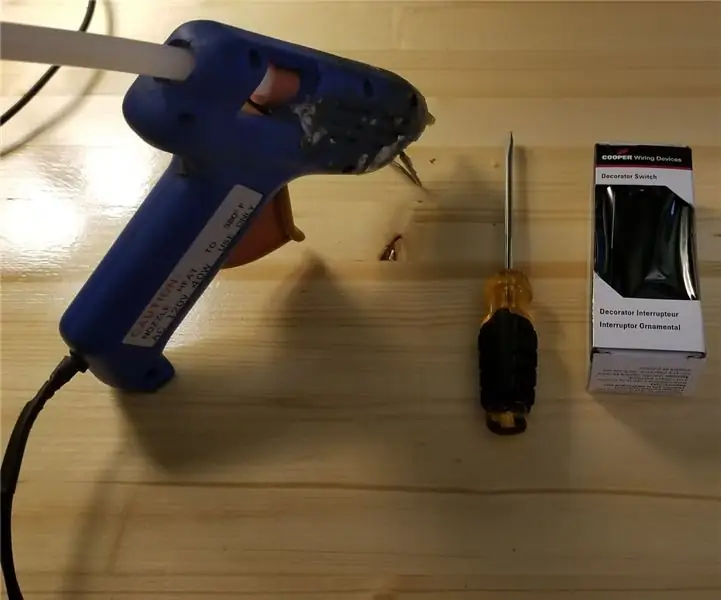
Interrupteur momentané de décorateur Cooper : cette modification transformera un interrupteur de décorateur Cooper en un interrupteur momentané normalement ouvert ou normalement fermé. Ceci est semi-réversible mais le côté modifié n'aura pas le bouchon normal donc il ira plus loin dans le boîtier, ces interrupteurs
